【IT168 应用】当萌萌对win7盗版和正版有了初步的认识之后,对于自己的笔记本能够一直使用正版系统而深感自豪,所以,下午茶我们聊的很愉快,而萌萌对我的感觉也越来越好,对我这么了解win7的操作而略有崇拜之意。我不敢这么早就沾沾自喜,毕竟萌萌才算是刚入门,她那脑子里问题那么多,谁知道在以后的win7使用过程中,会不会有更加刁钻古怪的问题出现呢,到时候可别把我这个“师傅”给难倒了。
“小七,赶紧把我的win7给安装上吧,我下午还要做工作呢!”。忘了跟大家做个交代,本人人送外号小七,可不是因为我对win7有高超的使用技巧,而是……还是不说了吧,反正大家都叫我小七。
“没问题,分分钟搞定,瞧好吧您!”跟萌萌下午茶回来,所有的困意都没有了,然后将萌萌电脑里的重要资料、邮件、照片、音乐、壁纸等进行了备份,为生升级安装做好准备。
“这样就可以了吗?你不会把我的文件给弄丢吧?我的电脑买的时候预装的是家庭普通版,现在要升级到家庭高级版,硬件不会有问题吧?”萌萌还是有些放心不下。
“你这个问题提的很好,其实,Win7的安装并没有想象中复杂,而且对系统的配置需求也很低,以你现在购买的电脑配置来说,升级到win7家庭高级版绝对木有问题。只是,在安装之前,我们为了确保万一,还是需要做些准备工作,刚才我已经将你的重要资料进行了备份。而下面我们再来运行一下微软win7的升级顾问来帮助我们看看你的电脑是否可以安装,这样你就放心了。”为了让萌萌对这次的升级安装有个全面的了解过程,看来,我还是得把工作做的更加细心些才行。
“哦~”萌萌若有所思,“升级顾问是什么?”
“升级顾问的英文名字叫Windows Anytime Upgrade,在微软的官方网站上也可以下载,我们此次的目的主要是升级安装,同时保留电脑中的文件、设置和程序。简单说,这个升级顾问就是一个检测工具,用以检测计算机的硬件配置,包括网络、打印机等周边设备都可以连接进行检测其兼容性。”一边解释,我也顺便就下载了这个升级顾问并安装启动进行检测。
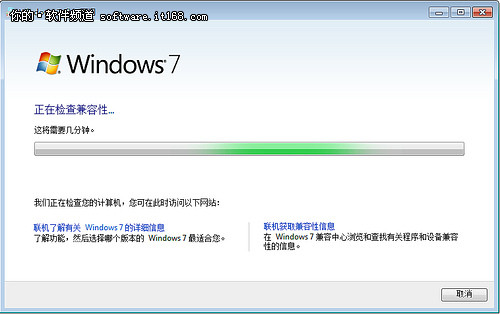
▲正在检查兼容性
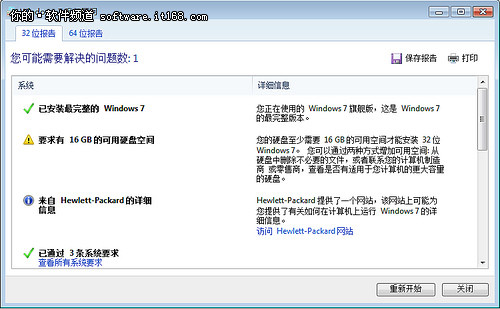
▲检测结果报告
“你还真够细心的!”。看到我这么解释着,并且把所有的过程都演示给她看,萌萌放心之余,也夸奖了我一下。 不一会儿,这一切准备工作已经完成,我把光盘放入到光驱,准备重启进行安装。
“安装win7只能用光盘吗?那现在很多电脑,尤其是超极本和上网本,没有光驱的怎么办?”看来萌萌之前没有自己安装过系统,对系统的安装还是比较迷茫。
“除了使用光驱,现在还可以使用U盘安装,就是首先把win7的程序复制到U盘里,然后设置一下BIOS里从U盘启动,这样跟使用光盘引导安装是一样,但一般的,U盘安装的速度还要快一些,稳定性也好,也更方便。但你的这个电脑有光驱,所以,我们就使用光盘光驱安装,十来分钟也就完成了。”
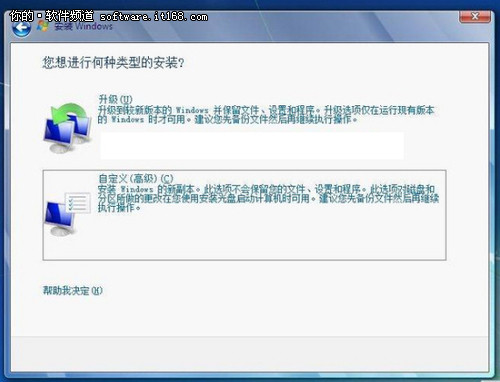
▲安装选择
简单设置之后,安装顺利进行。萌萌看到上图这个界面时,又问我们是选择升级还是自定义?这里的“升级”,主要是从低版本升级到高级版本,文件、设置、程序,基本不会改变,也就是萌萌购买的家庭高级版升级光盘。而“自定义”,是全新安装方式,适合第一次或者更换了硬盘、重新做系统的选择,这种安装方式不会保留电脑里此前的文件、设置和程序,也就是说这些都没了。
十来分钟后,萌萌又见到了自己熟悉的win7界面,自然是高兴不已。“可是,这看上去跟我之前的系统没什么两样啊?”萌萌还没体验,就开始发牢骚。

▲Win7桌面
于是,我把win7家庭高级版的优势特点又手把手的演示给了萌萌看,尤其是看到这个win7家庭高级版可以自定义桌面,增加了小工具,以及华丽的窗口界面,萌萌终于明白了此前那个win7跟这个win7还真是不一样。而简单的设置之后,就已经可以进入工作了,这让萌萌十分高兴,毕竟整个过程没有耽搁她多少时间,还学习了不少知识。


